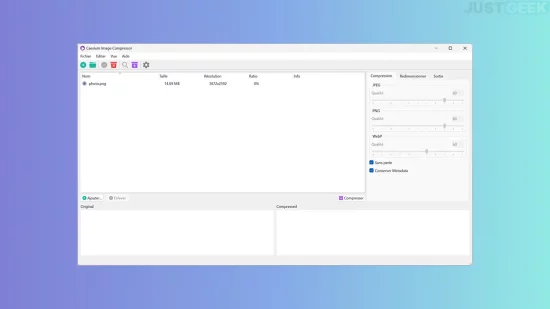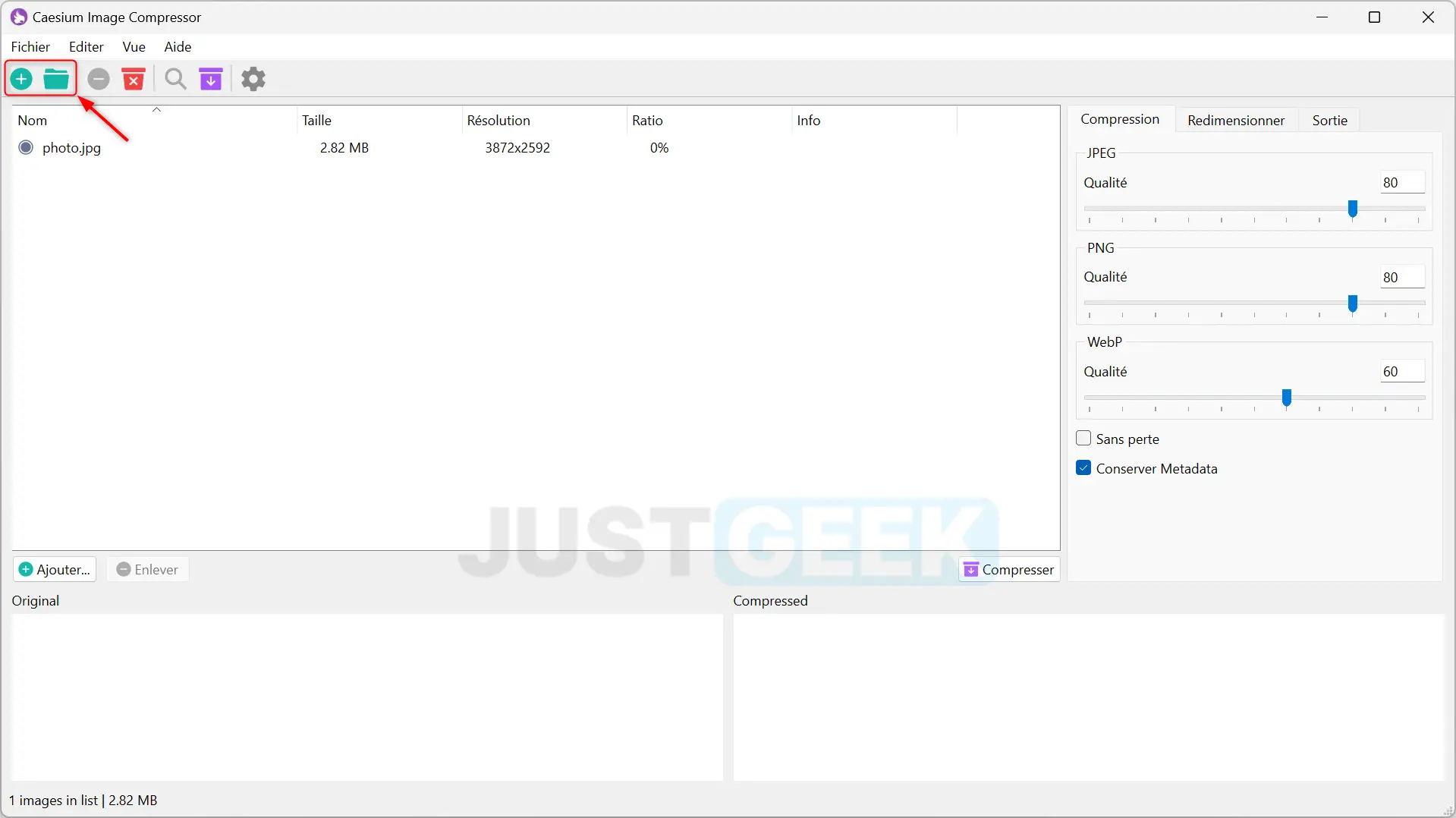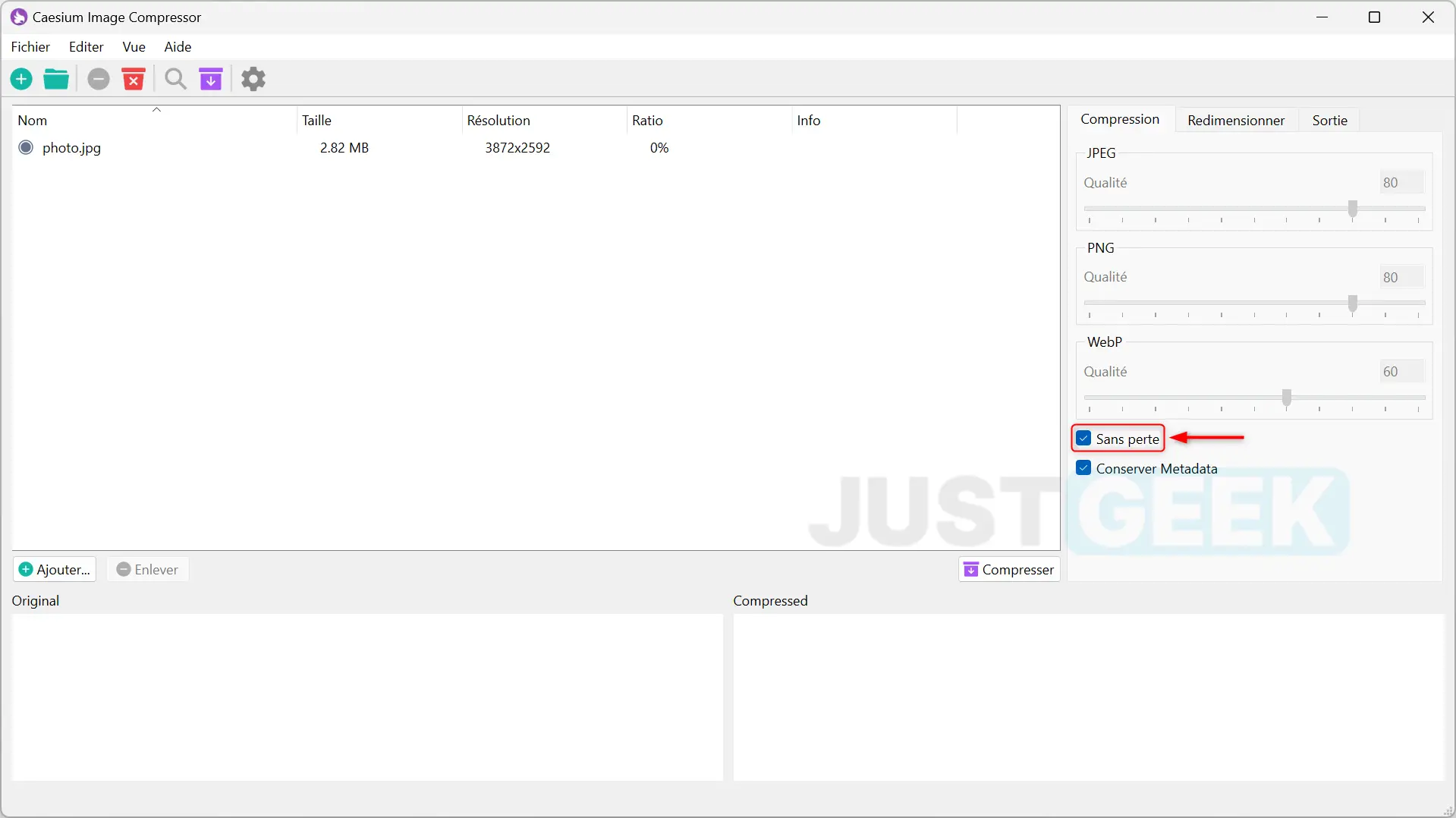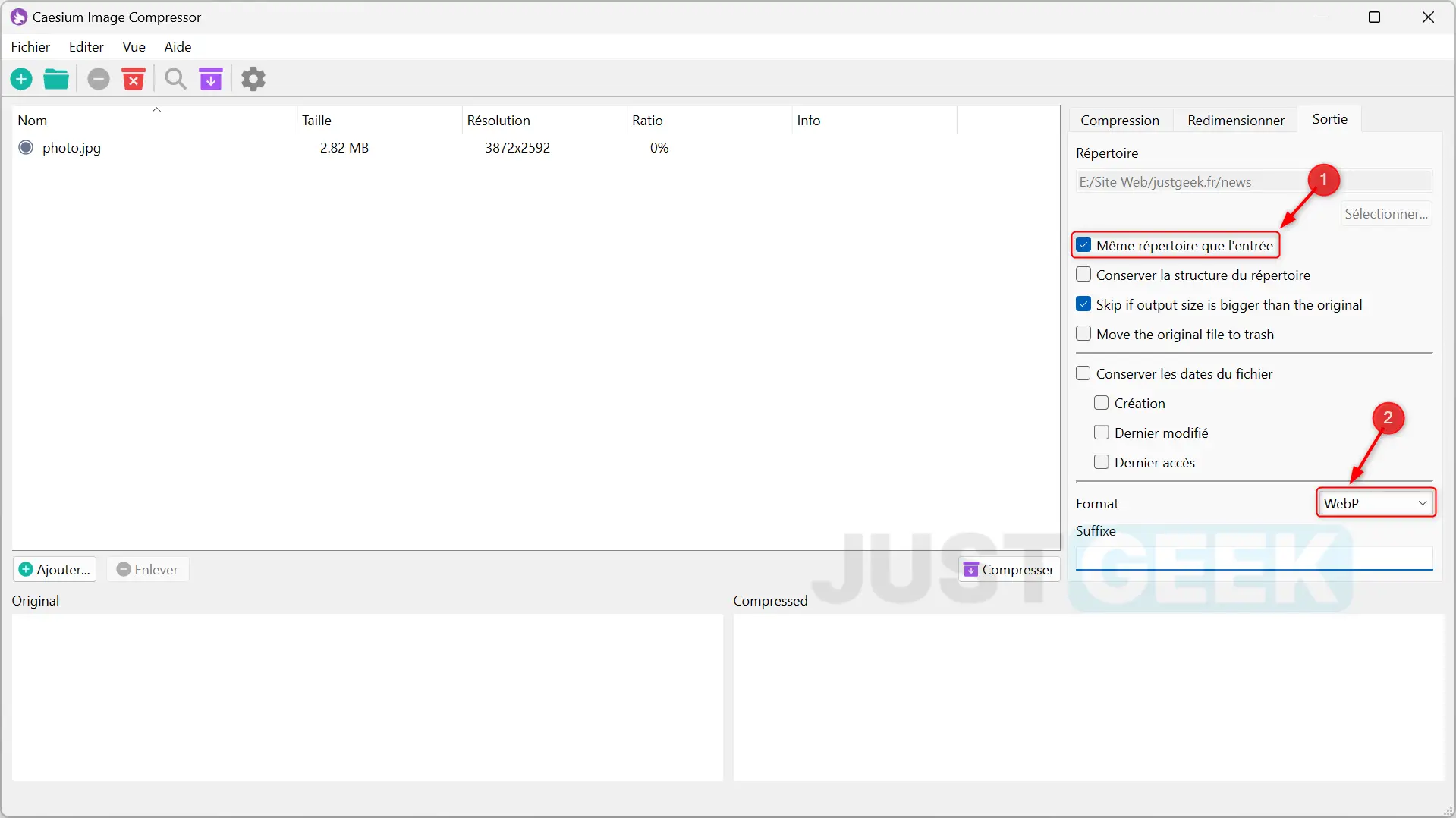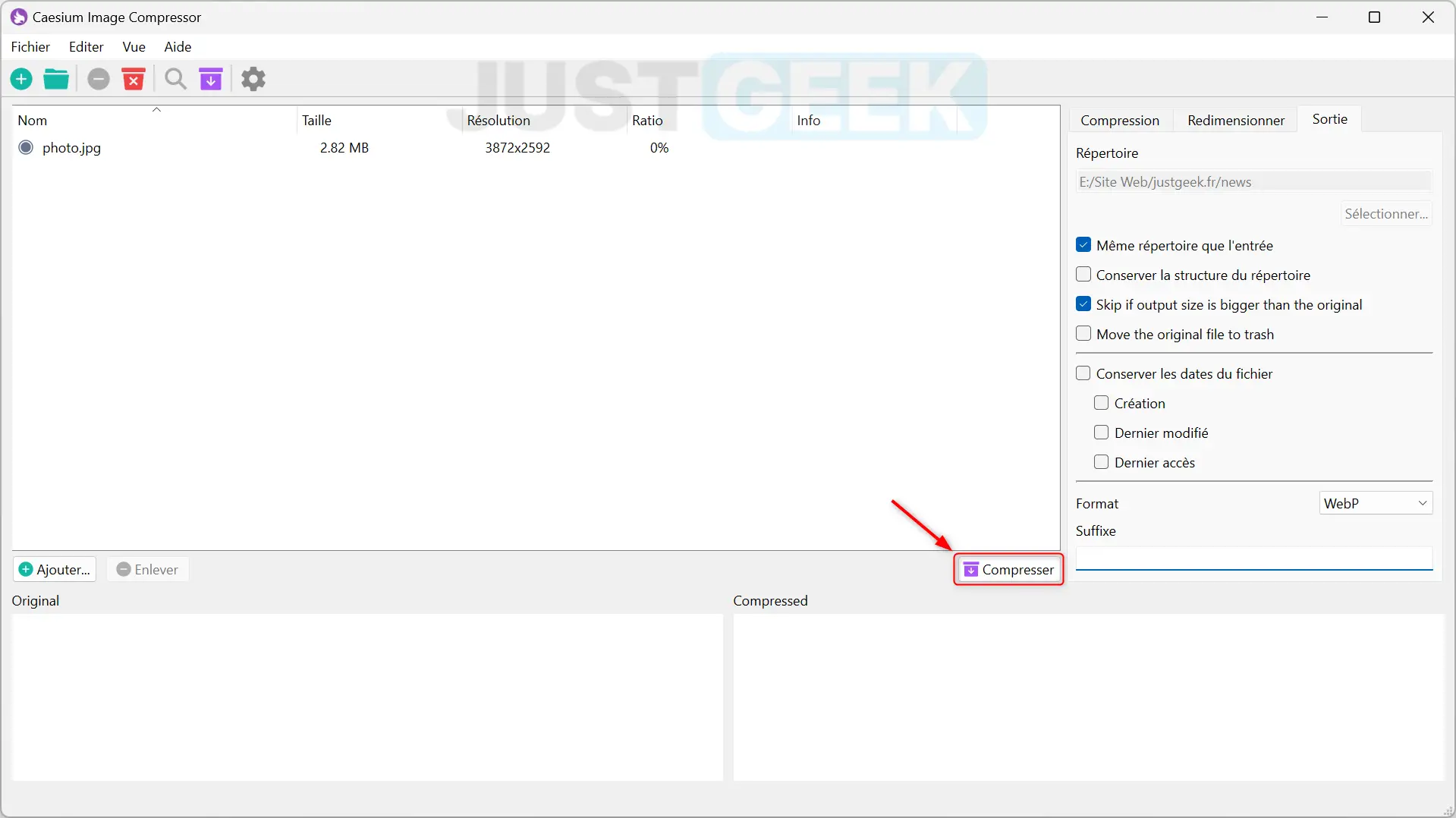Est-ce que vous vous êtes déjà retrouvé avec une image trop volumineuse pour l’envoyer par e-mail ou la partager sur les réseaux sociaux ? Si oui, alors vous savez à quel point un outil de compression d’image peut être utile. Dans cet article, nous vous présentons en détail Caesium Image Compressor, un logiciel gratuit et open source qui vous permet de compresser, redimensionner et convertir des images de manière intuitive et efficace, sur n’importe quel système d’exploitation : Windows, macOS ou Linux.
Présentation de Caesium Image Compressor
Un outil de gestion d’images polyvalent
Au premier abord, Caesium Image Compressor se présente comme un utilitaire de compression d’image. Son but : réduire la taille de vos fichiers image sans perte de qualité visuelle. Mais au-delà de cette première fonction, ce logiciel cache une palette de fonctionnalités qui en font un véritable couteau suisse pour la gestion d’images.
Compresser, redimensionner, convertir : un trio gagnant
Grâce à Caesium Image Compressor, vous pouvez non seulement compresser vos images, mais aussi les redimensionner et les convertir dans différents formats (JPG, PNG ou WebP). Ces trois actions, accessibles via des onglets distincts, sont le cœur de l’outil et permettent une manipulation précise et efficace de vos fichiers images.
Comment fonctionne cet outil ?
L’interface principale du logiciel comporte trois onglets principaux depuis lesquels vous trouverez les différents réglages pour la compression, le redimensionnement et la conversion de vos images.
Compression d’images : entre qualité et taille de fichier
Dans l’onglet « Compression », Caesium Image Compressor offre la possibilité de régler la qualité des images JPG, PNG ou WebP en sortie. Un curseur vous permet d’ajuster ce paramètre de 0 à 100%, vous donnant ainsi le contrôle total sur la balance entre la qualité d’image et la taille de fichier. De plus, une option « Sans perte » est disponible pour ceux qui souhaitent compresser une image sans aucune dégradation de la qualité. Enfin, pour les passionnés de photographie et les professionnels, l’option « Conserver Metadata » garantit la conservation des métadonnées de l’image originale.
Redimensionner des images : ajustement précis et maintien des proportions
L’onglet « Redimensionner » vous offre la possibilité de modifier les dimensions de vos images selon vos besoins. Vous pouvez entrer des dimensions précises en pixels, définir une taille en pourcentage par rapport à l’image originale, ou choisir de conserver les proportions de l’image lors du redimensionnement.
Conversion de format et paramètres de sortie
L’onglet « Sortie » de Caesium Image Compressor vous donne la main sur le devenir de vos images une fois traitées. Vous pouvez choisir le répertoire de destination, le format de sortie (le même que l’original, JPG, PNG ou WebP), et même ajouter un suffixe aux noms de fichiers si vous le souhaitez.
Comment utiliser Caesium Image Compressor ?
Installation de Caesium Image Compressor
La première étape pour utiliser Caesium Image Compressor est, bien entendu, son installation. Pour ce faire, rendez-vous sur le site officiel du développeur ou sur la page GitHub du projet pour télécharger le logiciel. Une fois le fichier téléchargé, ouvrez-le et suivez les instructions à l’écran pour installer Caesium Image Compressor sur votre ordinateur.
Ajout des images à optimiser
Une fois l’installation terminée, lancez Caesium Image Compressor. Vous serez accueilli par une interface utilisateur claire et intuitive. Pour commencer, cliquez sur l’icône « + » pour ajouter les images que vous souhaitez optimiser. Vous pouvez également cliquer sur l’icône en forme de dossier si vous souhaitez ajouter un dossier complet d’images.
Paramétrage de la compression
Dirigez-vous ensuite vers l’onglet « Compression ». Ici, vous pouvez définir le niveau de compression souhaité. Si vous ne voulez pas perdre en qualité d’image, cochez simplement la case « Sans perte ». Cette option vous garantit que vos images seront optimisées sans perte de qualité.
Configuration des paramètres de sortie
L’étape suivante se situe dans l’onglet « Sortie ». C’est là que vous allez spécifier où vous voulez que vos images optimisées soient enregistrées. Sélectionnez donc le répertoire de destination de votre choix. Vous pouvez également choisir le format d’image en sortie ici.
Lancement de la compression
Enfin, une fois que tout est configuré selon vos préférences, il ne vous reste plus qu’à lancer le processus de compression. Pour ce faire, cliquez simplement sur le bouton « Compresser ». Caesium Image Compressor se mettra alors au travail et optimisera vos images selon les paramètres que vous avez définis.
✅ Voilà, vous savez maintenant comment compresser des images sans perte de qualité avec le logiciel Caesium Image Compressor.
Pourquoi adopter ce logiciel plutôt qu’un autre ?
Un logiciel open source et gratuit
Caesium Image Compressor est non seulement un logiciel gratuit, mais aussi open source. Cela signifie que vous pouvez utiliser le logiciel sans restriction ni frais. De plus, en tant que projet open source, le code de Caesium est ouvert à tous, favorisant ainsi l’innovation et l’amélioration continue. C’est une véritable aubaine pour les utilisateurs qui souhaitent contribuer au projet ou tout simplement comprendre le fonctionnement interne de l’outil.
Une compatibilité sans frontières
L’accessibilité est un autre point fort de Caesium Image Compressor. Que vous soyez un utilisateur Windows, macOS ou Linux, ce logiciel s’adapte à votre environnement de travail. Cette flexibilité en fait un outil universel pour la gestion d’images.
Quelles sont les alternatives ?
Si Caesium Image Compressor offre un panel de fonctionnalités impressionnant, il existe d’autres logiciels qui pourraient également répondre à vos besoins. Dans un précédent article, nous vous avons présenté plusieurs outils qui permettent de compresser des images sans perte de qualité tels que TinyPNG, CompressImage ou encore Optimizilla. Vous n’avez que l’embarrât du choix. 😉
Conclusion
En somme, Caesium Image Compressor est un allié de taille pour quiconque a besoin de manipuler et d’optimiser des images. Sa simplicité d’utilisation, couplée à ses fonctionnalités de compression, de redimensionnement et de conversion, font de lui un outil précieux. Que vous soyez un professionnel de l’image, un blogueur, un webmaster ou simplement un utilisateur souhaitant optimiser ses photos personnelles, ce logiciel mérite d’être essayé. Et qui sait, il pourrait rapidement devenir votre outil de gestion d’images préféré.